使用GPIB配置工具
硬件: GPIB
|
|
||||||||||||||||||||||||||||||||||||||||||||||||||
问题: 如何使用GPIB配置工具?
解答:
该文档描述了GPIB配置工具,一个配置GPIB软件的交互式工具。
总览
Windows 95 GPIB配置工具集成在Windows 95的设备管理器中。可以使用GPIB配置工具查看或改进GPIB接口设备的配置。也可以使用它来查看、改善为旧版应用提供兼容性的GPIB设备模板。在线帮助包含了你所需要的所有信息来正确配置GPIB软件。
在大多数情况下,GPIB配置工具应该仅仅用来改变GPIB接口板卡的硬件配置。要改变板卡的GPIB特性以及设备模板的配置,请使用ibconfig函数。每当需要改善配置选项时,ibconfig函数可配合合适的GPIB软件在任何配置的电脑上运行。
配置GPIB软件
当系统中使用了不止一个GPIB设备时才需要配置GPIB软件。当使用了不止一个设备时,你需要配置GPIB软件为每个物理的GPIB设备分配一个逻辑名称(GPIB0,GPIB1等等)。
在Windows 95下,完成如下步骤配置GPIB软件:
- 选择Start » Settings » Control Panel 并双击系统图标;
- 在系统属性对话框中选择设备管理器选项卡;
- 点击设备管理器上方的“ View device by type”按钮,双击“National Instruments GPIB Interfaces”标题;
- 在National InstrumentsGPIB接口目录下双击你要配置的接口类型,如果接口旁出现了感叹号或者叉号,说明有问题,你需要参考附录C中有关设备管理器问题排查的手册Getting Started with Your AT-GPIB/TNT or EISA-GPIB and the GPIB Software for Windows 95 。资源选项卡提供了分配给GPIB接口的硬件资源信息,另外,GPIB设置选项卡提供了GPIB接口的软件配置信息。
- 使用Interface Name下拉菜单中为每个GPIB接口选择一个逻辑名称(GPIB0,GPIB1等等)。下图显示了 一个AT-GPIB/TNT的GPIB设置选项。

如果你想要检查或改善GPIB软件的逻辑设备模板,在设备管理器选项卡下选择National Instruments GPIB接口图标,点击属性按钮。选择设备模板选项卡以查看逻辑设备模板,如下图所示。
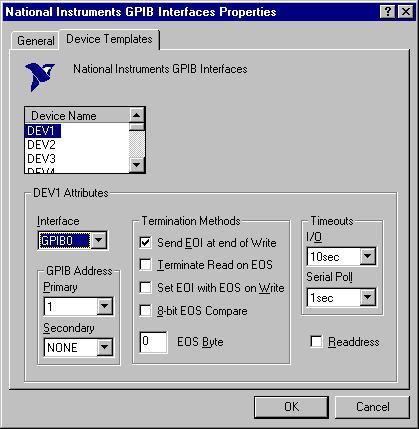
在Windows XP/VISTA/7操作系统下使用GPIB配置工具配置GPIB软件,请完成如下步骤:
1. 进入目录: <Program Files>\National Instruments\NI-488.2\Bin 并打开GpibConf.exe. 根据需要对GPIB的应用进行配置。
相关链接: KnowledgeBase 4DH4ITHY: Where Can I Find the GPIB.INI File Created by the GPIB Configuration Utility?
KnowledgeBase 0I593DEO: Why Can't I Communicate with my GPIB Instrument?
KnowledgeBase 1DREQIQA: GPIB Error Codes and Common Solutions
KnowledgeBase 20H8G27Z: Why Can I Communicate with My GPIB Instrument in MAX, but Not in LabVIEW
附件:
|
|
||||||||||||||||||||||||||||||||||||||||||||||||||
报告日期: 09/14/2006
最近更新: 04/27/2013
文档编号: 41D8HDDW